只需進(jìn)行這個(gè)系統(tǒng)設(shè)置就能輕松解決網(wǎng)絡(luò)卡頓問題
 2019/04/04
2019/04/04
 746
746
許多用戶在使用電腦的過程中免不了出現(xiàn)網(wǎng)絡(luò)卡頓的問題,當(dāng)網(wǎng)絡(luò)不好的時(shí)候,大家都會想著通過重啟路由器來進(jìn)行解決,但這也不是一個(gè)萬能的解決措施,也許重啟后,還是沒有得到好的改善,那么就要轉(zhuǎn)換思路,想一想會不會是系統(tǒng)的設(shè)置問題而導(dǎo)致的呢?那么針對大部分用戶都有遇到過這種現(xiàn)象,這里黑鯊小編就教大家一個(gè)系統(tǒng)方面的設(shè)置,輕松就能解決網(wǎng)絡(luò)卡頓問題,快來看看吧。

在這之前,大家可以先利用網(wǎng)絡(luò)分析儀或者某些網(wǎng)卡自帶的應(yīng)用軟件查看,在正常使用電腦的情況下,有多少軟件或系統(tǒng)內(nèi)置應(yīng)用程序在拼命地進(jìn)行上傳、下載的任務(wù),重啟路由的操作只是暫停了它們對寬帶的占用,等到相關(guān)服務(wù)重啟后,該繼續(xù)的還是會繼續(xù)。

以上,小編既然已經(jīng)給大家分析了偶爾網(wǎng)絡(luò)卡頓的原因,那小伙伴們腦海中首先浮現(xiàn)的可能就是用安全管家一類的工具對它們限速或直接限制網(wǎng)絡(luò)訪問。但一刀切的方式總會有誤殺或漏殺的可能性。所以呢,咱們還是手動對流量大戶做些教育工作吧。
大家先用Ctrl+Alt+Del組合鍵后,進(jìn)入“資源監(jiān)視器”的“網(wǎng)絡(luò)”選項(xiàng),小編建議在網(wǎng)絡(luò)卡頓時(shí)候進(jìn)行該操作,然后查看除了QQ、瀏覽器等常用程序和系統(tǒng)進(jìn)程之外,還有哪些程序占用了網(wǎng)絡(luò)帶寬。

找到了之后,在“控制面板”打開“Windows防火墻”,在左側(cè)選擇“高級設(shè)置”。

在彈出的界面點(diǎn)擊“出站規(guī)則”后選擇右側(cè)的“新建規(guī)則”。

隨后以“程序-此程序路徑-阻止連接-全選何時(shí)應(yīng)用該規(guī)則”順序,按照向?qū)б徊讲酵瓿上嚓P(guān)設(shè)置。
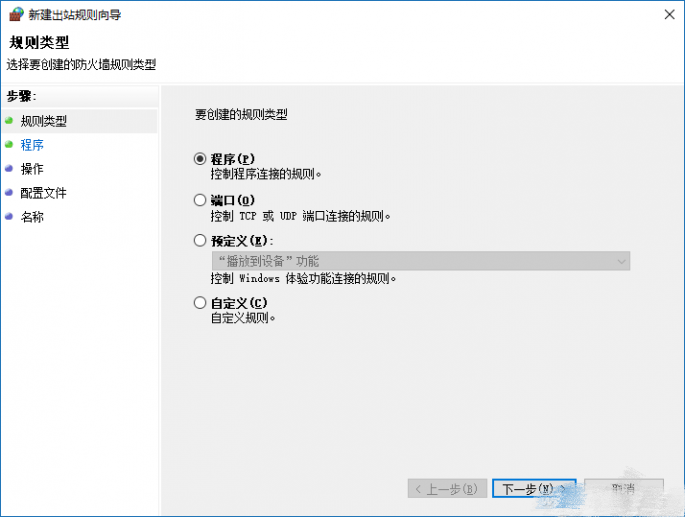
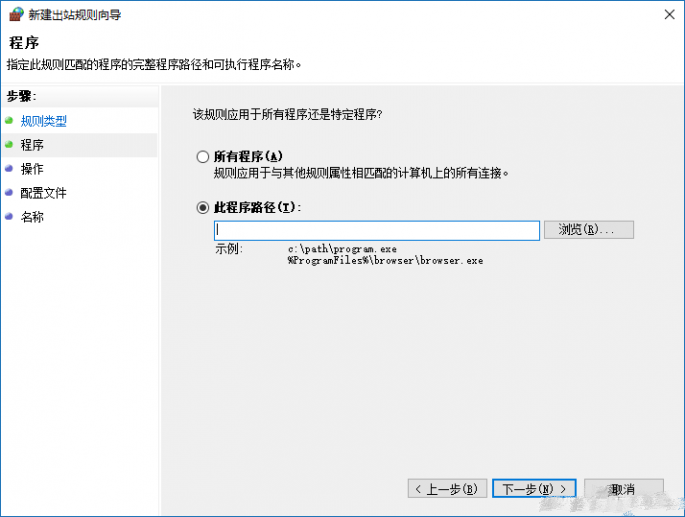
而很多小伙伴可能會卡在選擇“此程序路徑”上,想要知道占用網(wǎng)絡(luò)帶寬進(jìn)程的程序,其實(shí)很簡單的,任務(wù)管理器上找到那個(gè)進(jìn)程,用鼠標(biāo)右鍵選擇“打開文件所在的位置”就知道啦。

最后只要給我們設(shè)置好的規(guī)則起個(gè)對應(yīng)的名字即可,在大家不用網(wǎng)絡(luò)的時(shí)候,可以對它們踐行放行,該更新的去更新,該下資源的下資源,但那些沒事偷摸上傳數(shù)據(jù)的,例如某些輸入法之類的軟件就判死刑吧!
以上就是小編為大家?guī)淼耐ㄟ^系統(tǒng)設(shè)置輕松解決網(wǎng)絡(luò)卡頓問題的相關(guān)教程了。看完之后是不是覺得特別實(shí)用呢,當(dāng)然,有用戶會覺得這樣麻煩,所以呢,小編給大家推薦一款能夠監(jiān)控網(wǎng)絡(luò)上傳、下載,并實(shí)時(shí)調(diào)整應(yīng)用優(yōu)先級的小程序Netbalancer,在百度上搜索就能下載到,一定會給你帶來不少的幫助哦。
上一篇: rog超神2 g7bs筆記本u盤安裝系統(tǒng)win8的操作步驟 下一篇: 三招解決win10瀏覽器無反應(yīng)的方法
